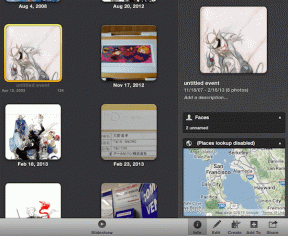Лучшие способы 7 исправить неработающие клавиши клавиатуры MacBook
Разное / / November 29, 2021
Линейка MacBook от Apple известна своей долговечностью и надежностью. То же самое можно сказать и о клавиатуре. В 2016 году Apple заменила проверенные ножничные переключатели на модельные в линейке MacBook. Мы видели отчеты о застревании ключей, не работает или регистрирует двойное нажатие. Если вы столкнулись с такой проблемой на MacBook, прочитайте, как это исправить.

Поездка в ближайший магазин Apple Store отнимает много времени, и вы можете потерять все данные в процессе. Вы можете попробовать описанный ниже трюк, чтобы решить проблему дома.
Ножничные переключатели тоже не без проблем. Это может быть программный сбой, который мешает работе клавиатуры на Mac. Давайте устраним неисправность.
Также на Guiding Tech
1. Удалить файлы .plist
Где-то в процессе настройки программного обеспечения MacOS могли измениться и поспособствовать неисправности клавиатуры на MacBook. Вы можете удалить временные файлы .plist из меню Finder и решить проблему. Следуйте инструкциям ниже.
Шаг 1: Откройте меню Finder на Mac.
Шаг 2: Выберите Перейти в строке меню.
Шаг 3: Нажмите «Перейти к папке» в следующем меню.

Шаг 4: Тип ~ / Библиотека / Настройки / в новый бар и нажмите Go.

Найдите следующие файлы в папке в Finder.
- com.apple.driver. AppleBluetoothMultitouch.trackpad.plist
- com.apple.driver. AppleBluetoothMultitouch.mouse.plist
- com.apple.driver. AppleHIDMouse.plist
- com.apple.keyboard.plist
- com.apple.keyboardservicesd.plist

Переместите эти файлы в корзину, перезагрузите Mac и снова испытайте удачу с помощью клавиатуры.
2. Сбросить PRAM
Сброс PRAM - полезный способ избавиться от случайных сбоев в macOS. Вот как это сделать.
Шаг 1: Выключите свой Mac.
Шаг 2: Перезагрузите систему. Во время загрузки компьютера нажмите и удерживайте Command (⌘) + Option + P + R пока не появится серый экран.

Шаг 3: Отпустите клавиши после того, как услышите звук перезагрузки.
3. Проверьте USB-соединение
Если вы используете клавиатуру стороннего производителя с Mac, пора еще раз проверить USB-соединение с обеих сторон. Убедитесь, что кабель USB правильно подключен с обеих сторон.
4. Отключить режим Windows
Большинство сторонних механических проводных / беспроводных клавиатур поддерживают как Windows, так и Mac. Если вы включили переключатель Windows на клавиатуре, некоторые клавиши, такие как команда и параметр, будут иметь проблемы с работой на Mac.
Обычно для перехода с Windows на Mac есть тумблер. Включите Mac и снова начните использовать клавиатуру.
Также на Guiding Tech
5. Очистите клавиатуру
Это официальная рекомендация Apple. Если вы живете в пыльном районе, частицы пыли могут попасть под клавиши, и это может их испортить.
Согласно Apple, вы можете использовать сжатый воздух, чтобы вытолкнуть частицы грязи с клавиатуры. Выполните следующие действия, чтобы очистить клавиатуру.
Шаг 1: Держите MacBook открытым и наклоните его под углом 75 градусов, как показано на изображении.

Шаг 2: Подайте сжатый воздух, чтобы распылить всю клавиатуру, или ограничьте его пораженными клавишами в направлении слева направо.

Шаг 3: Поверните MacBook на другую сторону и снова нанесите на клавиатуру струю слева направо.
Шаг 4: Повторите действие пять-шесть раз.
Помимо исправления неотзывчивых клавиш на MacBook, этот трюк также устраняет проблемы с двойным интервалом и двойным набором текста.
Раньше мы сталкивались с неработающими клавишами на MacBook
6. Переназначить ключи
Это не решение, позволяющее исправить неработающие клавиши на Mac, а временный способ решения проблемы. Используя настройки клавиатуры macOS, вы можете переназначить часто используемые клавиши на MacBook. Вот как это сделать.
Шаг 1: Нажмите на маленький значок Apple в верхнем левом углу.
Шаг 2: Откройте меню системных настроек.
Шаг 3: В следующем меню выберите «Клавиатура».

Шаг 4: Нажмите «Измененные ключи» внизу.
Шаг 5: Выберите клавиатуру вверху, а затем переназначьте клавиши в нижнем меню.
7. Заменить клавиатуру бесплатно
Apple признала проблемы с проблемными клавишами-бабочками в моделях MacBook. Компания запускает программу замены клавиатуры, чтобы заменить клавиатуру на этих устройствах.
Вы можете узнайте о подходящих моделях и узнайте больше о программе по ссылке.
Также на Guiding Tech
Печатайте с комфортом на Mac
Apple исправила проблемы с клавиатурой с новой клавиатурой Magic на MacBook. Но эти миллионы, застрявшие с неотзывчивыми клавишами-бабочками, могут использовать приведенное выше руководство по устранению неполадок, прежде чем записываться на прием в магазине Apple.
Следующий: Хотите оставаться организованным на Mac? Попробуйте эти семь приложений из сообщения ниже, чтобы повысить свою продуктивность.